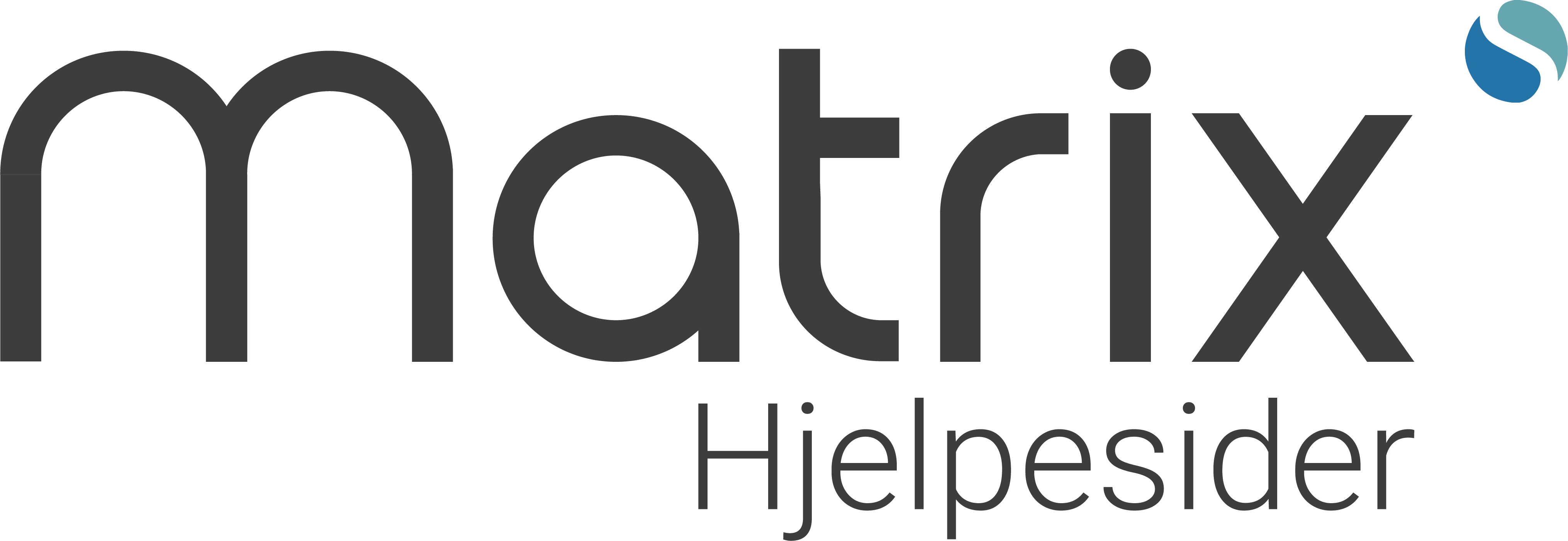Teknisk beskrivelse av format
Last ned detaljert veiledning og recordbeskrivelse her (PDF-format)
Her er eksempelfil for import til lønnssystemet:
Hvordan importere lønnsgrunnlag
Denne rutinebeskrivelsen er av eldre dato
Hva kan denne importrutinen brukes til?
Denne brukes for å hente data fra andre systemer som skal utbetales i lønnssystemet eller skal innberettes på lønns- og trekkoppgaven eller grunnlag for fraværsrapporter.
Det kan for eksempel være timer fra et time- eller stemplingssystem. Andre system kan være reiseregningssystem. Fordelen er at du slipper å registrere det på nytt, samt at man slipper å kontrollere og å rette eventuelle feil. Som igjen betyr at du sparer tid.
En forutsetning er at filen som skal leses inn er i det formatet som lønnsprogrammet kan lese.
Import av timer i Matrix Lønn
Gå inn på Arkiv – Innstillinger, skillekortet Program/data og velg Mappe for datafil Import lønnsbilag. Gjør endringer om du vil ha en annen mappe enn den som foreslås.
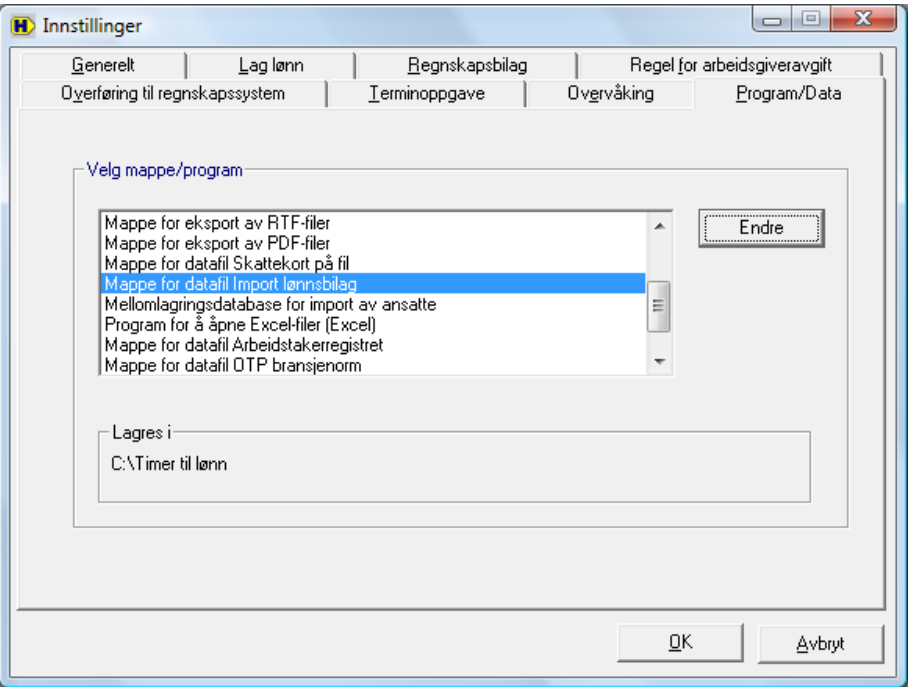
Import av fil
Gå inn i lønnssystemet og velg Import av lønnsgrunnlag under Arbeide med.

Matrix Lønn viser hvilke filer som finnes i katalogen for import. For å endre katalog, gå til Arkiv – Innstillinger og skillekortet Program/Data.
Automatisk prissetting
Dersom det er hake på denne vil satser hentes automatisk slik det er angitt på lønnsarten i lønnsartsregistret.
Rette eventuelle feil
Dersom det ikke er hake på denne vil du få informasjon på kvitteringen om hvor eventuell fil med rapporterte feil finnes. Marker filen du vil importere og klikk på Ok. Du kan importere flere filer til samme lønnskjøring, men du må importere en av gangen. Det kan jo hende at du har behov for å importere fra flere forsystem for eksempel et fraværssystem og et reiseregningssystem. Du får en bekreftelse på skjermen på antall poster som er lest inn.

Ved denne importen ble det oppdaget 1 post med feil som ikke er lest inn. Når du klikker på Lukk får du opp følgende spørsmål:

Du kan enten svare Ja eller åpne filen ERR_IMER.HLI som ligger under c:\Timer til Lønn. i Notisblokk (Notepad), enten ved å gå via utforsker eller velge program fra liste når du åpner filen. I dette tilfellet ser det slik ut:

Transaksjonen må enten legges inn manuelt eller hentes inn på nytt fra det eksterne systemet.
Lag lønn
De innleste timene finnes nå på de ansatt under Lag lønn.

Lønnsslippen
Slik ser lønnsslippen ut ved utbetaling av kun denne timelisten:

Legg merke til at datoen for arbeidet kommer med på lønnsslippen under Dat/Anm.
Import av fravær
Gå inn på Arkiv – Innstillinger, skillekortet Program/data og velg Mappe for datafil Import lønnsbilag. Gjør endringer om du vil ha en annen mappe enn den som foreslås.

Import av fil
Gå inn i lønnssystemet og velg Import av lønnsgrunnlag under Arbeide med.

Matrix Lønn viser hvilke filer som finnes i katalogen for import. For å endre katalog, gå til Arkiv – Innstillinger og skillekortet Program/Data.
Automatisk prissetting
Dersom det er hake på denne vil satser hentes automatisk slik det er angitt på lønnsarten i lønnsartsregistret.
Rette eventuelle feil
Dersom det ikke er hake på denne vil du få informasjon på kvitteringen om hvor eventuell fil med rapporterte feil finnes. Marker filen du vil importere og klikk på OK. Du kan importere flere filer til samme lønnskjøring, men du må importere en av gangen. Det kan jo hende at du har behov for å importere fra flere forsystem for eksempel et fraværssystem og et reiseregningssystem. Du får en bekreftelse på skjermen på antall poster som er lest inn.

Ved denne importen ble det oppdaget 1 post med feil som ikke er lest inn. Når du klikker på Lukk får du opp følgende spørsmål:

Du kan enten svare Ja eller åpne filen ERR_IMER.HLI som ligger under c:\Timer til Lønn. i Notisblokk (Notepad), enten ved å gå via utforsker eller velge program fra liste når du åpner filen. I dette tilfellet ser det slik ut:

Transaksjonen må enten legges inn manuelt eller hentes inn på nytt fra det eksterne systemet.
Lag lønn
Det innleste fraværet finnes nå på de ansatte under Lag lønn.

Lønnsslippen
Slik ser lønnsslippen ut ved utbetaling av kun denne lønnskjøringen

Legg merke til at datoene for fraværet kommer med på lønnsslippen under Dat/Anm.
Import av reiseregning i Matrix Lønn
Gå inn i lønnssystemet og velg Import av lønnsgrunnlag under Arbeide med.

Matrix Lønn viser hvilke filer som finnes i katalogen for import. For å endre katalog, gå til Arkiv – Innstillinger og skillekortet Program/Data.
Automatisk prissetting
Dersom det er hake på denne vil satser hentes automatisk slik det er angitt på lønnsarten i lønnsartsregistret.
Rette eventuelle feil
Dersom det ikke er hake på denne vil du få informasjon på kvitteringen om hvor eventell fil med rapporterte feil finnes. Marker filen du vil importere og klikk på OK. Du får en bekreftelse på skjermen på antall poster som er lest inn. Du kan importere flere filer til samme lønnskjøring, men du må importere en av gangen. Det kan jo hende at du har behov for å importere fra flere forsystem for eksempel et fraværssystem og et reiseregningssystem.

Ved denne importen ble det oppdaget 1 post med feil som ikke er lest inn. Når du klikker på Lukk får du opp følgende spørsmål:

Du kan enten svare Ja eller åpne filen ERR_IMER.HLI som ligger under c:\Timer til Lønn. i Notisblokk (Notepad), enten ved å gå via utforsker eller velge program fra liste når du åpner filen. I dette tilfellet ser det slik ut:

Transaksjonen må enten legges inn manuelt eller hentes inn på nytt fra det eksterne systemet.
Lag lønn
Den innleste reiseregningen finnes nå på den ansatte under Lag lønn.

Du kan nå fortsette registreringen om ønskelig.
Lønnsslippen
Slik ser lønnsslippen ut ved utbetaling av denne reisen:

Legg merke til at datoen for reisen kommer med på lønnsslippen under Dat/Anm.